在Cisco Business 350系列交换机上将基于子网的虚拟局域网(VLAN)组配置为VLAN
目标
本文说明如何将基于子网的组映射到Cisco Business 350系列交换机上的VLAN。
适用设备 | 软件版本
- CBS350(产品手册) | 3.0.0.69(下载最新版本)
- CBS350-2X(产品手册) | 3.0.0.69(下载最新版本)
- CBS350-4X(产品手册) | 3.0.0.69(下载最新版本)
简介
利用虚拟局域网 (VLAN),您可以将局域网 (LAN) 逻辑划分为不同的广播域。在敏感数据可能会在网络中广播的情况下,可以创建 VLAN 以通过指定广播到特定 VLAN 来增强安全性。只有属于某个 VLAN 的用户才能访问和操作该 VLAN 中的数据。利用 VLAN,还可在一定程度上免于将广播和组播发送到不必要的目标,从而提高性能。
运行多个协议的网络设备无法分组到一个公用VLAN中。非标准设备用于在不同VLAN之间传递流量,以便将参与特定协议的设备包括在内。因此,用户无法利用VLAN的许多功能。
VLAN组用于第2层网络上的流量负载均衡。数据包按照不同的分类进行分配,并分配给VLAN。存在许多不同的分类,如果定义了多个分类方案,则按以下顺序将数据包分配给VLAN:
- Tag — 从标记中识别VLAN编号。
- 基于MAC的VLAN — 从入口接口的源媒体访问控制(MAC)到VLAN的映射中识别VLAN。若要了解如何配置此功能,请单击此处获取说明。
- 基于子网的VLAN — 从入口接口的源IP子网到VLAN映射识别VLAN。
- 基于协议的VLAN — 从入口接口的以太网类型协议到VLAN映射中识别VLAN。若要了解如何配置此功能,请单击此处获取说明。
- PVID — 从端口默认VLAN ID识别VLAN。
基于子网的组VLAN分类允许根据数据包的子网对其进行分类。然后,您可以为每个接口定义子网到VLAN的映射。您还可以定义多个基于子网的VLAN组,每个组包含不同的子网。这些组可分配给特定端口或LAG。基于子网的VLAN组不能在同一端口上包含重叠的子网范围。本文提供了如何将基于子网的组映射到交换机上的VLAN的说明。
如果您不熟悉本文档中的术语,请查看 Cisco Business:新术语表.
在交换机上将基于子网的VLAN组配置为VLAN
将基于子网的VLAN组映射到VLAN
要将子网组映射到端口,端口上不得配置动态VLAN分配(DVA)。可以将多个组绑定到单个端口,每个端口与自己的VLAN关联。也可以将多个组映射到单个VLAN。
重要信息:在继续下面的说明之前,请确保已配置基于子网的VLAN组。如需指导,请点击这里。
按照以下步骤将基于子网的VLAN组映射到VLAN:
第 1 步
登录到基于Web的实用程序,然后从Display Mode下拉列表中选择Advanced。
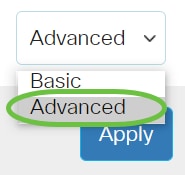
第 2 步
选择VLAN Management > VLAN Groups > Subnet-Based Groups to VLAN。
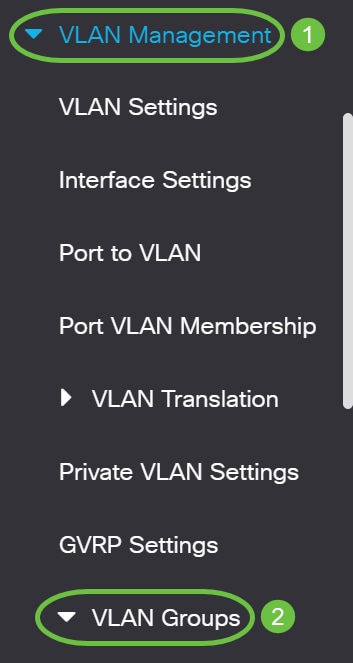
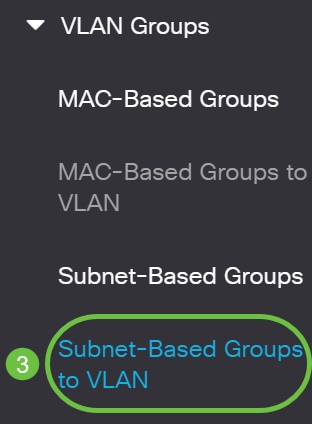
第 3 步
在Mapping Group to VLAN Table中,单击Add。
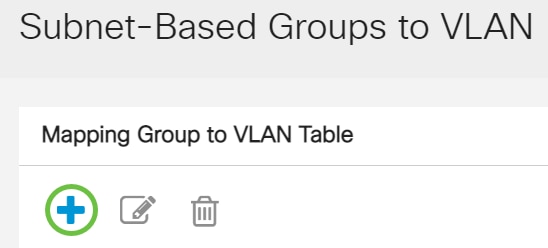
第 4 步
组的类型会自动显示在“组类型”区域中。点击基于VLAN子网的组分配到的接口区域中的以下接口类型单选按钮之一,然后从下拉列表中选择所需的接口。
选项有:
- Unit — 从Unit和Port下拉列表中选择要配置的端口。设备识别交换机是堆叠中的主用交换机还是成员。
- LAG — 从LAG下拉列表中选择所需的LAG。链路聚合组(LAG)用于将多个端口链接在一起。LAG可以增加带宽、增加端口灵活性,并在两台设备之间提供链路冗余以优化端口使用。
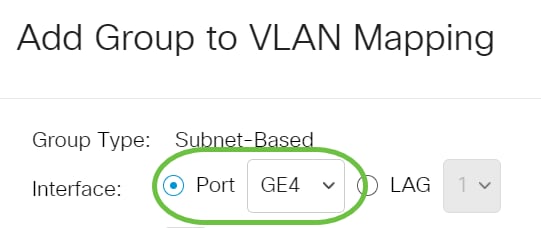
在本示例中,使用的端口GE4。
步骤 5
从Group ID下拉列表中,选择基于子网的VLAN组ID以过滤通过所选端口或LAG的流量。
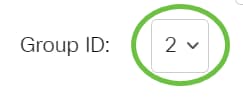
在本示例中,使用的是 2。
第 6 步
在VLAN ID字段中,输入将来自VLAN组的流量转发到的VLAN ID。

在本示例中,使用的是 20。若要了解如何配置交换机上的VLAN设置,请单击此处获取说明。
第 7 步
单击Apply,然后单击Close。基于子网的组端口映射到VLAN。
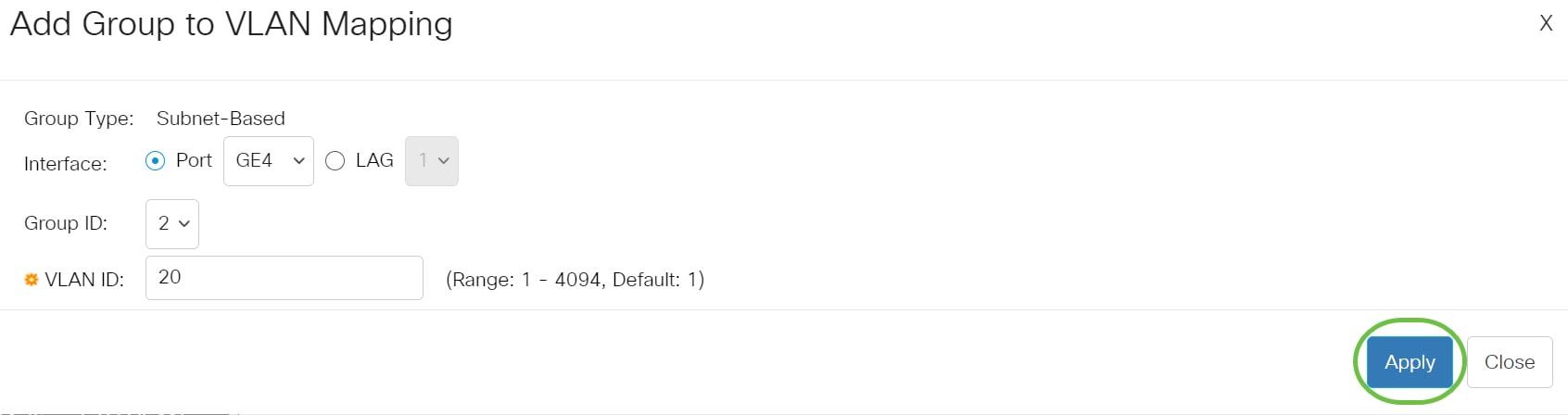
步骤 8
单击Save将设置保存到启动配置文件中。
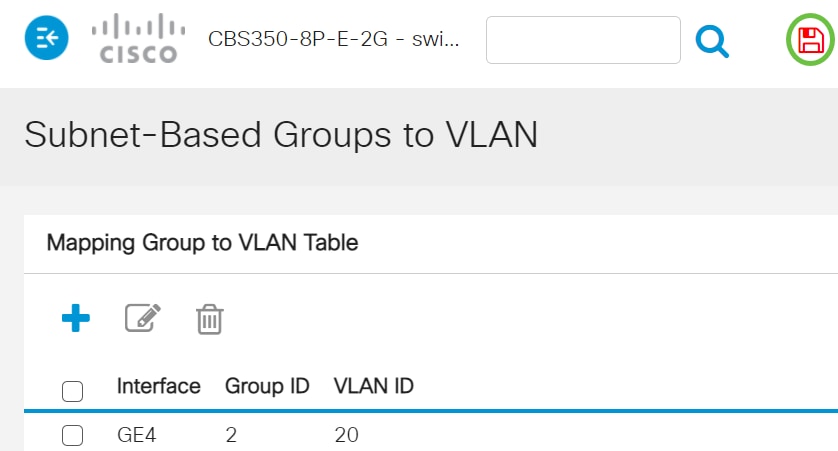
现在,您应该已经将基于子网的VLAN组映射到交换机上的VLAN。
编辑基于子网的VLAN组
第 1 步
选择VLAN Groups > Subnet-Based Groups to VLAN。
第 2 步
在Mapping Group to VLAN Table中,选中您要编辑的基于子网的VLAN组旁边的框。
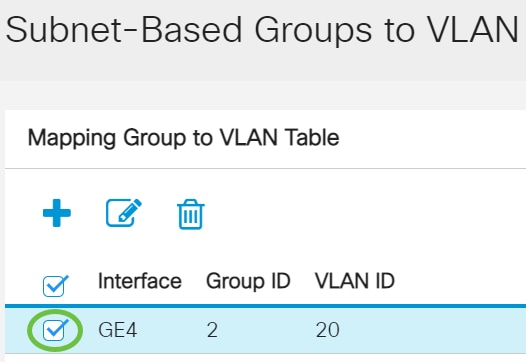
第 3 步
单击Edit按钮以编辑映射的基于子网的VLAN组。
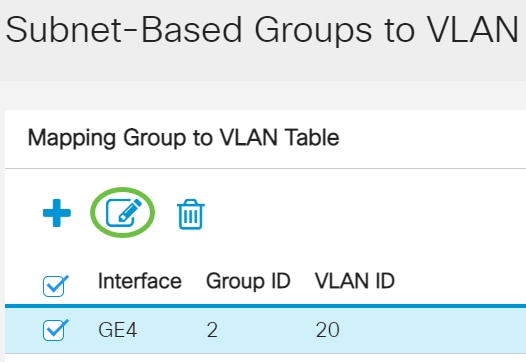
步骤 4(可选)
在VLAN ID字段中,输入将来自VLAN组的流量转发到的VLAN ID。
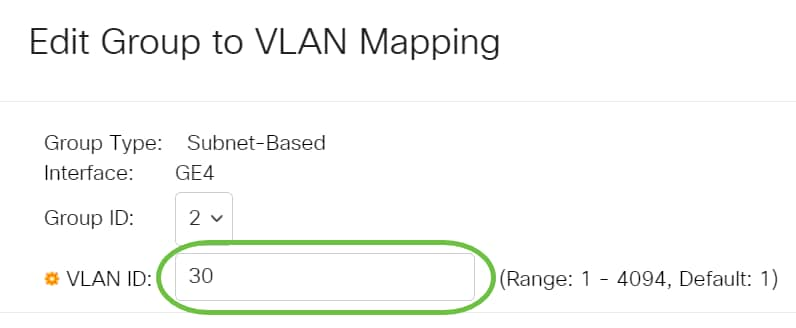
在本示例中,使用的是 30。
步骤 5
单击Apply,然后单击Close。
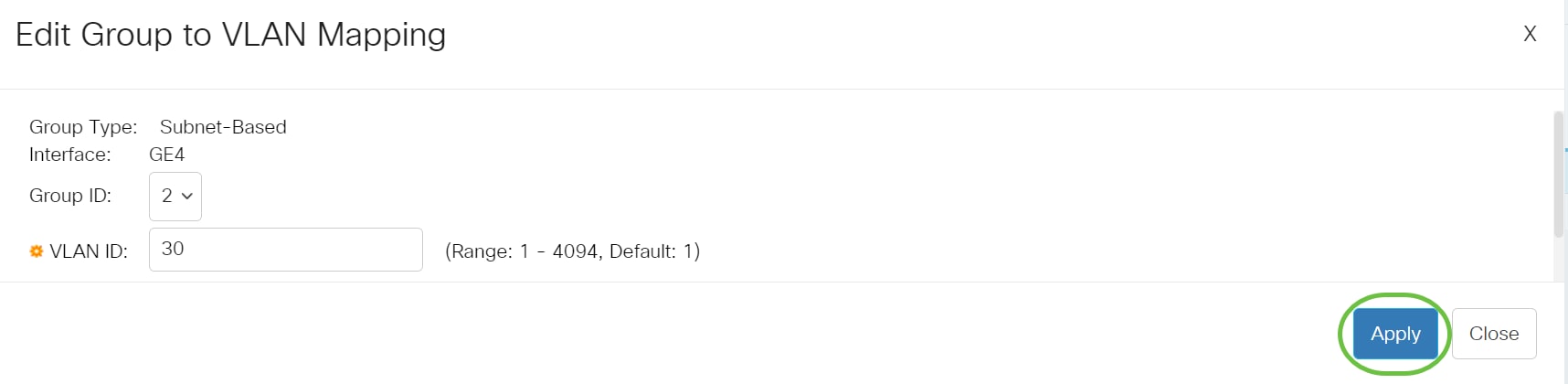
第 6 步
点击Save以将设置保存到启动配置文件。
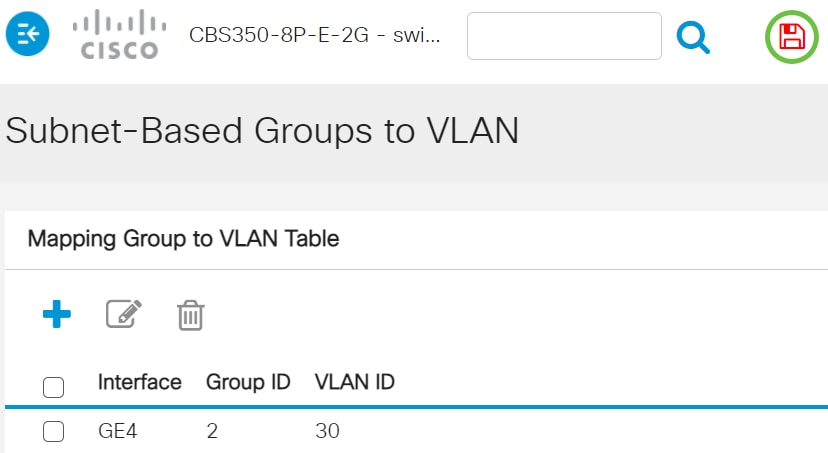
现在,应该已经从您的交换机编辑了基于子网的VLAN组映射。
删除基于子网的VLAN组
第 1 步
选择VLAN Groups > Subnet-Based Groups to VLAN。
第 2 步
在Mapping Group to VLAN Table中,选中要删除的基于子网的VLAN组旁边的框。
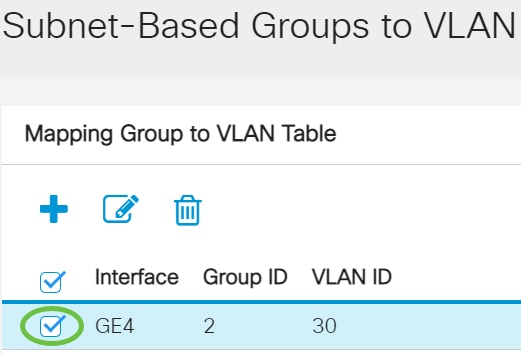
第 3 步
单击Delete按钮以删除基于子网的VLAN组。
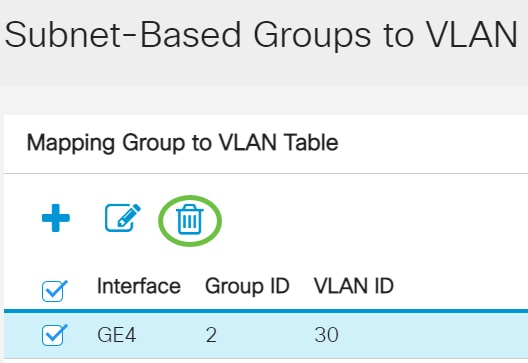
第 4 步
单击Save将设置保存到启动配置文件中。
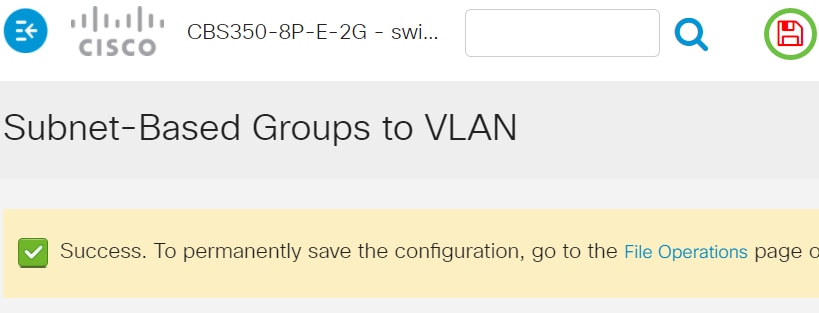
现在应该已从交换机中删除基于子网的VLAN组映射。
现在,您已在Cisco Business 350系列交换机上将基于子网的VLAN组配置为VLAN。
 反馈
反馈